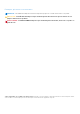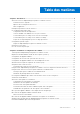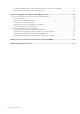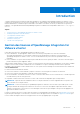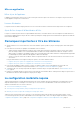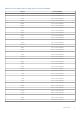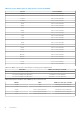Install Guide
Table Of Contents
- Guide d’installation d’OpenManage Integration pour Vmware vCenter version 5.0
- Introduction
- Gestion des licences d'OpenManage Integration for VMware vCenter
- Remarques importantes à titre de référence
- La configuration matérielle requise
- Configuration logicielle requise
- Informations sur les ports
- Liste de contrôle des prérequis
- Installation et configuration de l’OMIVV
- Téléchargement d’OpenManage Integration for VMware vCenter
- Déploiement de l’OVF OMIVV à l’aide du client vSphere (HTML-5)
- Configuration de l’appliance OMIVV
- Configuration des serveurs NTP (Network Time Protocol)
- Configuration de l’appliance OMIVV avec deux adaptateurs réseau
- Génération d’une requête de signature de certificat (CSR)
- Chargement d’un certificat HTTPS
- Enregistrement d’OpenManage Integration for VMware vCenter et importation du fichier de licence
- Enregistrement d’un serveur vCenter par un utilisateur non-administrateur
- Reconfiguration d’OMIVV après la mise à niveau d’une version vCenter enregistrée
- Vérification de l’installation
- Gestion des sauvegardes et restaurations
- Mise à jour de l’appliance OMIVV et de l’emplacement de la logithèque
- Mise à niveau de l’appliance OMIVV à l’aide de RPM
- Mise à niveau de l’appliance OMIVV à l’aide des sauvegardes et restaurations
- Annulation de l’enregistrement de Dell OpenManage Integration for VMware vCenter
- Restauration d’OMIVV après le désenregistrement
- Configuration de l’appliance pour VMware vCenter
- Accès aux documents à partir du site de support Dell EMC
- Documentation connexe
Configuration du mode de déploiement
Pour les modes de déploiement mentionnés, assurez-vous de réserver des ressources de mémoire suffisantes sur l’appliance OMIVV à
l’aide de réservations. Voir la documentation de vSphere pour obtenir les étapes concernant la réservation des ressources de mémoire.
Assurez-vous que la configuration requise suivante est respectée pour les modes de déploiement requis, en affectant ces ressources
ci-dessous à la machine virtuelle hébergeant OMIVV :
Tableau 1. Configuration requise pour les modes de déploiement
Modes de déploiement Nombre d'hôtes Nombre de
processeurs
Mémoire (Go) Stockage minimal
Petit Jusqu'à 250 2 8 95 Go
Moyen Jusqu'à 500 4 16 95 Go
Important Jusqu'à 1000 8 32 95 Go
Mode Très grand Jusqu’à 2 000 12 32 95 Go
REMARQUE : La fonctionnalité de mise à jour de firmware du châssis MX n’est prise en charge que pour les modes de déploiement
moyen, grand et très grand.
Vous pouvez sélectionner un mode de déploiement approprié pour qu'OMIVV s'adapte au nombre de nœuds de votre environnement.
1. Sur la page GESTION DE L’APPLIANCE, faites défiler l’affichage vers le bas, jusqu’à Mode de déploiement.
Les valeurs de configuration du mode de déploiement telles que Petit, Moyen, Grand et Très grand s’affichent. Par défaut, la valeur
est définie sur Petit.
2. Pour modifier un mode de déploiement basé sur un environnement, cliquez sur Modifier.
3. Dans le mode Modifier, assurez-vous que les conditions préalables sont remplies et sélectionnez le mode de déploiement requis.
4. Cliquez sur Appliquer.
Le processeur et la mémoire alloués sont vérifiés par rapport au processeur et à la mémoire requis pour le mode de déploiement défini
et un ou plusieurs des événements suivants se produisent :
● Si la vérification échoue, un message d'erreur est affiché.
● Si la vérification aboutit, l'appliance OMIVV redémarre et le mode de déploiement est modifié dès que vous confirmez la
modification.
● Si le mode de déploiement requis est déjà défini, un message s'affiche.
5. En cas de modification du mode de déploiement, confirmez les modifications. Ensuite, l’appliance redémarre pour permettre la mise à
jour du mode de déploiement.
REMARQUE :
Pendant le démarrage de l’appliance OMIVV, les ressources système allouées sont vérifiées par rapport au mode de
déploiement défini. Si ces ressources système allouées sont insuffisantes pour le mode de déploiement défini, l’appliance OMIVV ne
démarre pas sur l’écran de connexion. Pour démarrer l’appliance OMIVV, fermez-la, mettez à jour les ressources système pour les
adapter au mode de déploiement défini existant, puis effectuez la tâche Rétrograder le mode de déploiement.
Rétrogradation du mode de déploiement
1. Connectez-vous à la Console Administration.
2. Remplacez le mode de déploiement par le mode du niveau requis.
3. Mettez l’appliance OMIVV hors tension et modifiez les ressources système pour les définir sur le niveau requis.
4. Mettez l’appliance OMIVV sous tension.
Versions du BIOS et de l’iDRAC avec Lifecycle Controller
Les versions suivantes du BIOS et de l’iDRAC avec Lifecycle Controller sont requises pour activer les fonctions d’OpenManage Integration
for VMware vCenter.
Dell EMC vous recommande d’utiliser l’image ISO amorçable créée à l’aide de Repository Manager ou de la plateforme Lifecycle Controller
pour mettre à jour les serveurs vers l’une des versions de base suivantes avant d’utiliser OMIVV :
Tableau 2. Version du BIOS prise en charge pour les serveurs PowerEdge
8 Introduction